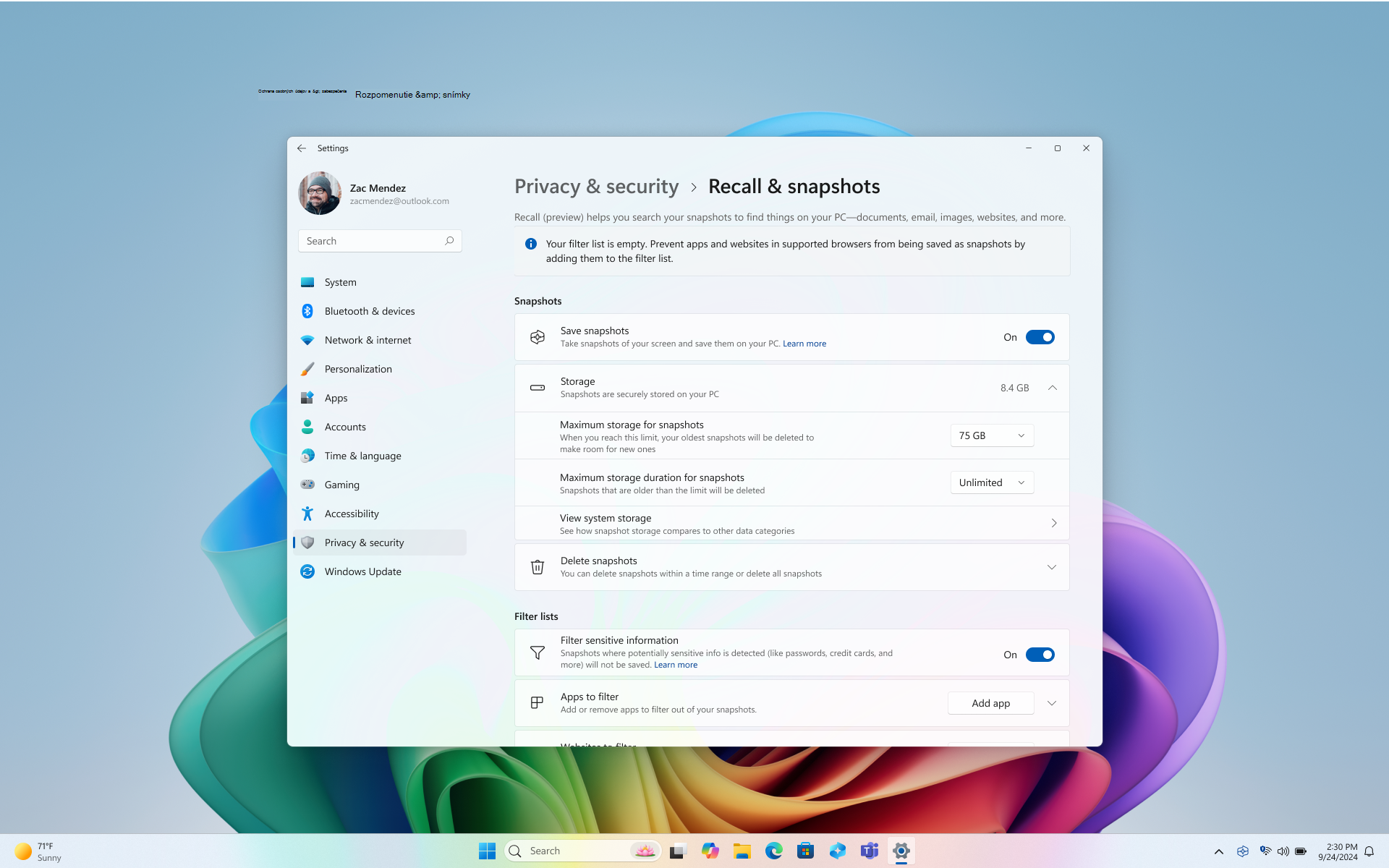Spravovanie snímok funkcie Rozpomenutie a miesta na disku
Rozpomenutie (Preview) obsahuje viacero možností spravovania snímok a miesta na disku. Môžete nastaviť maximálne množstvo miesta Rozpomenutie disku spolu s tým, ako dlho možno snímky uložiť. Pri odstraňovaní snímok môžete odstrániť všetky naraz alebo vybrať, či chcete odstrániť snímky z konkrétneho časového rámca. Pri zmene nastavení Rozpomenutie sa zobrazí výzva napovolenie tejto zmeny pomocou poverení Windows Hello.
Nasledujúce možnosti sú k dispozícii na spravovanie snímok a miesta na disku pre Rozpomenutie v časti Nastavenia Windowsu > Ochrana osobných údajov & zabezpečenie > Rozpomenutie & snímky:
Uloženie snímok
Presunutie prepínača do polohy ZAPNUTÉ pre možnosťUložiť snímky na spustenie ukladania snímok
Presunutím prepínača do polohy Vypnuté pre možnosť Uložiť snímky zastavíte ukladanie snímok
Tip: Ak chcete na chvíľu zastaviť ukladanie snímok, použite túto možnosť. Stačí prepnúť späť do polohy Zapnuté vždy, keď budete pripravení pokračovať v ukladaní snímok.
Maximálny ukladací priestor pre snímky
Môžete nakonfigurovať, koľko miesta na disku Rozpomenutie použiť na ukladanie snímok. Množstvo miesta na disku, ktoré môžete vyhradiť pre Rozpomenutie sa líši v závislosti od množstva ukladacieho priestoru počítača. Na stránke nastavení snímok Rozpomenutie & môžete zmeniť veľkosť použitého miesta na disku alebo odstrániť snímky. Nasledujúci graf zobrazuje možnosti ukladacieho priestoru pre Rozpomenutie:
|
Kapacita úložiska zariadenia |
Možnosti vyhradenia ukladacieho priestoru pre Rozpomenutie |
|
256 GB |
25 GB (predvolené), 10 GB |
|
512 GB |
75 GB (predvolené), 50 GB, 25 GB |
|
1 TB alebo viac |
150 GB (predvolené), 100 GB, 75 GB, 50 GB, 25 GB |
Zmena limitu ukladacieho priestoru
1. Rozbaľte nastavenia ukladacieho priestoru v časti Nastavenia Windowsu > Ochrana osobných údajov &> Rozpomenutie & snímky.
2. Zmeňte maximálny ukladací priestor pre limit snímok výberom limitu ukladacieho priestoru z rozbaľovacieho zoznamu. Po dosiahnutí limitu sa najstaršie snímky odstránia ako prvé.
Stránka snímky Rozpomenutie & tiež uvádza aktuálne množstvo používaného ukladacieho priestoru. Máte tiež možnosť zobraziť systémový ukladací priestor , kde môžete porovnať, koľko priestoru snímky používajú v porovnaní s ostatnými aplikáciami a funkciami Windowsu.
Maximálne trvanie ukladacieho priestoru
Môžete si vybrať, ako dlho môžu byť snímky uložené vo vašom zariadení. V nastavení Maximálne trvanie ukladacieho priestoru snímok vyberte možnosť 30, 60, 90, 180 dní alebo neobmedzenú hodnotu. Keď snímky dosiahnu vekové obmedzenie, odstránia sa zo zariadenia. Ak nenastavíte maximálne trvanie ukladacieho priestoru, snímky sa neodstránia, kým sa nedosiahne limit maximálneho ukladacieho priestoru pre snímky , a potom sa najskôr odstránia najstaršie snímky.
Odstránenie snímok
-
Rozbaľte nastavenia odstránenia snímok v časti Nastavenia Windowsu > Ochrana osobných údajov & zabezpečenie > Rozpomenutie & snímky.
-
Môžete odstrániť všetky snímky alebo snímky s konkrétnym časovým rámcom.
-
Ak chcete odstrániť všetky snímky, vyberte položku Odstrániť všetko.
-
Ak chcete odstrániť snímky z konkrétneho časového rámca, vyberte časový rámec z rozbaľovacieho zoznamu a potom vyberte položku Odstrániť snímky. Snímky môžete odstrániť z uplynulej hodiny, 24 hodín, 7 dní alebo 30 dní.
-
Odstránenie, odstránenie všetkých alebo kopírovanie snímky z výsledkov hľadania
Ak zistíte snímku, ktorú chcete odstrániť alebo kopírovať, vyberte položku … a zobrazte možností snímky. Môžete snímku kopírovať do schránky, alebo ju môžete odstrániť. Ak si všimnete, že snímka obsahuje webovú lokalitu alebo aplikáciu, ktorú ste ešte nefiltrovali, máte možnosť Odstrániť všetky snímky, ktoré obsahujú vybratú webovú lokalitu alebo aplikáciu. Budete informovaní o tom, koľko snímok z danej webovej lokality alebo aplikácie sa odstráni. Ak budete pokračovať, všetky snímky sa hromadne odstránia. Ak chcete, môžete pridať webovú lokalitu alebo aplikáciu do zoznamu filtrov po dokončení odstránenia.
Záväzok spoločnosti Microsoft k zodpovednej umelej inteligencii a ochrane osobných údajov
Spoločnosť Microsoft pracuje na zodpovednom rozvoji umelej inteligencie od roku 2017, keď sme prvýkrát definovali naše zásady umelej inteligencie a neskôr sme náš prístup pretavili do štandardu zodpovednej umelej inteligencie. Ochrana osobných údajov a zabezpečenie sú hlavné zásady pri vývoji a nasadzovaní systémov AI. Naším cieľom je pomôcť našim zákazníkom zodpovedne používať naše produkty AI, zdieľať naše poznatky a budovať partnerstvá založené na dôvere. Ďalšie informácie o našom úsilí v oblasti zodpovednej umelej inteligencie, princípoch, ktoré nás vedú, a nástrojoch a možnostiach, ktoré sme vytvorili, aby sme zaistili, že budeme vyvíjať technológie AI zodpovedne, nájdete na stránke Zodpovedná AI.
Spomienka môže ukázať výsledky súvisiace s vn.manými emóciami ľudí na obrázkoch. Procesy, ktoré sú základom ľudských emócií, sú zložité a existujú kultúrne, geografické a individuálne rozdiely, ktoré ovplyvňujú to, ako môžeme vnímať, prežívať a vyjadrovať emócie. Výsledky týkaj.ce sa emócií ľudí na obrázkoch sú založené na tom, ako vyzerajú, a nemusia nevyhnutne presne vyjadrovať vnútorný stav jednotlivých ľudí.
Funkcia Rozpomenutie môže využívať kontextové podnety v celom obrázku vrátane osôb alebo subjektov v pozadí, vďaka čomu môže obrázok stále spájať s jednotlivcom. Biometrické údaje a inferencia nepoužívajú. Všetky výsledky, ktoré identifikujú jednotlivca alebo odvodzujú jeho emócie, nie sú výsledkom spracovania tváre, ako je rozpoznávanie tváre alebo iné odvodzovanie tváre. Ak napríklad obrázok obsahuje fotografiu populárneho športovca, ktorý má na sebe dres svojho tímu a konkrétne číslo, funkcia Rozpomenutie môže vrátiť výsledok, ktorý by mohol identifikovať športovca na základe týchto kontextových podnetov.
Rozpomenutie používa optické rozpoznávanie znakov (OCR) lokálne v počítači na analýzu snímok a uľahčenie vyhľadávania. Ďalšie informácie o optickom rozpoznávaní znakov OCR nájdete v téme Poznámka o transparentnosti a prípady použitia optického rozpoznávania znakov OCR. Ďalšie informácie o ochrane osobných údajov a zabezpečení nájdete v téme Ochrana osobných údajov a kontrola nad prostredím funkcie Rozpomenutie.
Zaujíma nás, čo si myslíte.
Ak sa vám niečo páči, a najmä ak sa vám niečo nepáči na programe Recall, môžete spoločnosti Microsoft poslať spätnú väzbu výberom … a potom ikony Spätná väzba v službe Rozpomenutie. Podaním spätnej väzby sa spoločnosti Microsoft odošlú údaje zo služby Rozpomenutie vrátane všetkých snímok obrazovky, ktoré k spätnej väzbe pripojíte.
Súvisiace články
Vráťte sa po vlastných stopách s funkciou Rozpomenutie
Filtrovanie aplikácií, webových lokalít a citlivých informácií vo funkcii Rozpomenutie